Eenmalige aanmelding configureren voor een toepassing Toepassingsproxy
Met eenmalige aanmelding (SSO) hebben uw gebruikers toegang tot een toepassing zonder meerdere keren te verifiëren. Hiermee kan één verificatie plaatsvinden in de cloud, op basis van Microsoft Entra-id, en kan de service of Verbinding maken or de gebruiker imiteren om meer verificatieproblemen van de toepassing te voltooien.
Eenmalige aanmelding configureren
Als u eenmalige aanmelding wilt configureren, moet u eerst controleren of uw toepassing is geconfigureerd voor verificatie vooraf via Microsoft Entra-id.
- Meld u aan bij het Microsoft Entra-beheercentrum als ten minste een toepassings-Beheer istrator.
- Selecteer uw gebruikersnaam in de rechterbovenhoek. Controleer of u bent aangemeld bij een map die gebruikmaakt van de toepassingsproxy. Als u mappen wilt wijzigen, selecteert u Schakelen tussen mappen en kiest u een map die gebruikmaakt van de toepassingsproxy.
- Blader naar de toepassingsproxy voor bedrijfstoepassingen voor identiteitstoepassingen>>>.
Zoek naar het veld 'Verificatie vooraf' en zorg ervoor dat dit is ingesteld.
Zie stap 4 van het publicatiedocument voor apps voor meer informatie over de methoden vóór verificatie.
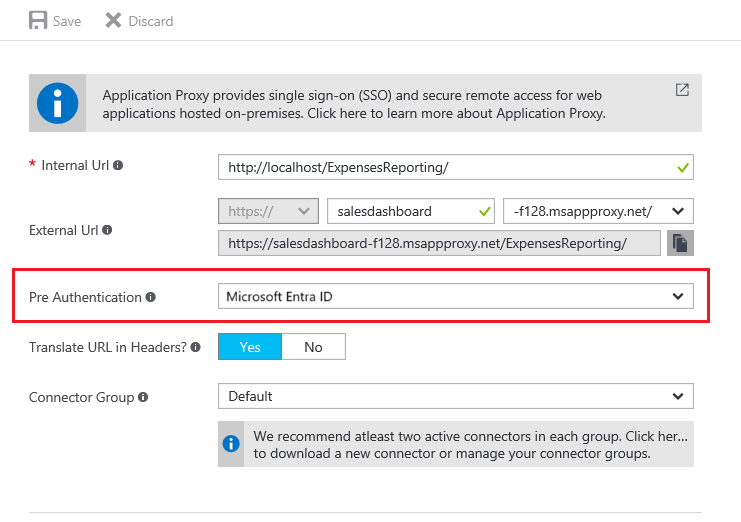
Modus voor eenmalige aanmelding configureren voor toepassingsproxytoepassingen
Configureer het specifieke type eenmalige aanmelding. De aanmeldingsmethoden worden geclassificeerd op basis van welk type verificatie de back-endtoepassing gebruikt. Toepassingsproxytoepassingen ondersteunen drie typen aanmelding:
Aanmelding op basis van een wachtwoord: aanmelding op basis van een wachtwoord kan worden gebruikt voor elke toepassing die gebruikmaakt van gebruikersnaam- en wachtwoordvelden om u aan te melden. Configuratiestappen bevinden zich in Eenmalige aanmelding met een wachtwoord configureren voor een Toepassing in de Microsoft Entra-galerie.
Geïntegreerde Windows-verificatie: Voor toepassingen die gebruikmaken van geïntegreerde Windows-verificatie (IWA), wordt eenmalige aanmelding ingeschakeld via Kerberos Constrained Delegation (KCD). Met deze methode kunnen privénetwerkconnectors in Active Directory gebruikers imiteren en tokens namens hen verzenden en ontvangen. Meer informatie over het configureren van KCD vindt u in de documentatie voor eenmalige aanmelding met KCD.
Aanmelding op basis van headers: aanmelding op basis van headers wordt gebruikt voor het bieden van mogelijkheden voor eenmalige aanmelding met behulp van HTTP-headers. Zie Eenmalige aanmelding op basis van Header voor meer informatie.
SAML-eenmalige aanmelding: Met eenmalige aanmelding van SAML wordt Microsoft Entra geverifieerd bij de toepassing met behulp van het Microsoft Entra-account van de gebruiker. Microsoft Entra ID geeft de aanmeldingsgegevens door aan de toepassing via een verbindingsprotocol. Met eenmalige aanmelding op basis van SAML kunt u gebruikers toewijzen aan specifieke toepassingsrollen op basis van de regels die u in uw SAML-claims definieert. Zie SAML voor eenmalige aanmelding met toepassingsproxy voor informatie over het instellen van EENMALIGE aanmelding met SAML.
Elk van deze opties vindt u door naar uw toepassing in Bedrijfstoepassingen te gaan en de pagina voor eenmalige aanmelding in het linkermenu te openen. Als uw toepassing is gemaakt in de oude portal, ziet u mogelijk niet al deze opties.
Op deze pagina ziet u ook nog een optie voor aanmelden: Gekoppelde aanmelding. Toepassingsproxy ondersteunt deze optie. Deze optie voegt echter geen eenmalige aanmelding toe aan de toepassing. De toepassing heeft mogelijk al eenmalige aanmelding geïmplementeerd met behulp van een andere service, zoals Active Directory Federation Services.
Met deze optie kan een beheerder een koppeling maken naar een toepassing waarop gebruikers voor het eerst terechtkomen bij het openen van de toepassing. Een toepassing die is geconfigureerd voor het verifiëren van gebruikers met Active Directory Federation Services 2.0, kan bijvoorbeeld de optie 'Gekoppelde aanmelding' gebruiken om een koppeling naar deze toepassing te maken op de Mijn apps pagina.